DriverPack Solution — Лучшая программа для установки и обновления драйверов (Обзор) — pc-insider.ru
Вы только что установили систему, и теперь необходимо установить драйвера?
Обычно после установки системы большинство драйверов система установит сама, но что делать если остались устройства, для которых Windows не нашла драйвер. Особенно это актуально для адаптера Ethernet, без которого не получиться зайти в интернет.
Именно для таких случаев Российские разработчики придумали программу DriverPack Solution, который включает в себя набор драйверов практически для всех устройств. Причем все драйверы уже протестированы и не содержат в себе вирусов или других ненужных программ.
Более того у разработчиков есть 3 версии программы с одинаковым набором драйверов, но разные по способу хранения этих драйверов. Вот 3 варианты которые предлагают нам разработчики:
- DriverPack Online — Программа устанавливается на ПК, сканирует устройства без драйверов и устаревшие драйверы, а затем скачивает драйверы из интернета и устанавливает их.

- DriverPack Offline — По принципу работы аналогична первому варианту, но представлена в виде образа диска, имеет размер около 12Гб, и хранит всю базу драйверов в образе. Эта сборка очень удобна когда нет соединения с интернетом, поэтому очень рекомендуем иметь такой образ на запасной флешке или на ПК.
- DriverPack Network — Маленький размер сборки, утилита содержит драйверы только для сетевого оборудования, такие как сетевые карты и адаптеры. Удобно использовать если не работает только интернет.
Основные программы — это первые две сборки, именно offline версию желательно иметь на компьютере чтобы всегда можно было установить нужные драйвера без подключения к интернету.
DriverPack Online — Как пользоваться?
И так рассмотрим как пользоваться программой. Для начала скачиваем с официального сайта любую из 3 версия программы. Интерфейс программ полностью идентичен, поэтому работу программы мы будем рассматривать на примере DriverPack Online.
Для начала скачиваем с официального сайта любую из 3 версия программы. Интерфейс программ полностью идентичен, поэтому работу программы мы будем рассматривать на примере DriverPack Online.
Запускаем программы, запуск нужно производить от имени администратора (Нажать правой кнопкой мыши по ярлыку, и выбрать пункт «Запуск от имени Администратора»), после этого появиться окно программы.
Теперь мы настоятельно рекомендуем перейти в расширенный режим, чтобы отключить лишние приложения, для этого нажимаем на кнопку внизу «режим эксперта», откроется такое окно:
Здесь у нас отображаются нужные или устаревшие драйвера, но перед тем как перейти к установке, нажимаем на надпись «Отключить установку рекомендуемых программ можно в настройках» под кнопкой «Установить все»
Откроется окно с настройками.
Здесь мы рекомендуем отмотать ниже и настроить данные пункты как на изображении ниже:
После этого, нажимаем на значок ключа, и возвращаемся на окно с установкой драйверов.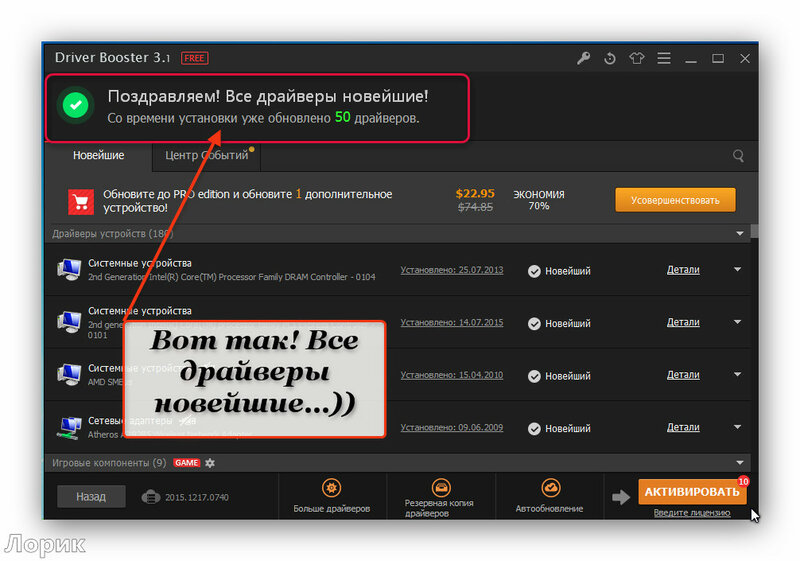
После этого мы можем начать установку драйверов, для этого нажимаем на зеленую кнопку «Установить все»
Начнется процесс установки драйверов и дополнительных программ, необходимых для их работы. Листая программу вниз можно увидеть какой драйвер устанавливается. Крайне не рекомендуем выключать программу, или компьютер, даже если кажется что программа зависла. При таком выключении драйвер может недоустановиться, что приведет к неправильно работе некоторых компонентов, а то и их неработоспособности.
После выполнения установки всех программ и драйверов вы увидите такое окно:
Перезагружаем компьютер, открываем диспетчер задач (как это сделать указано в этой статье: Как установить все драйверы для компьютера), и проверяем чтобы не было пунктов с восклицательным знаками.
DriverPack Offline — Полный сборник драйверов в одном образе. Как использовать?
Выше мы описали процесс установки драйверов с помощью программы DriverPack Online.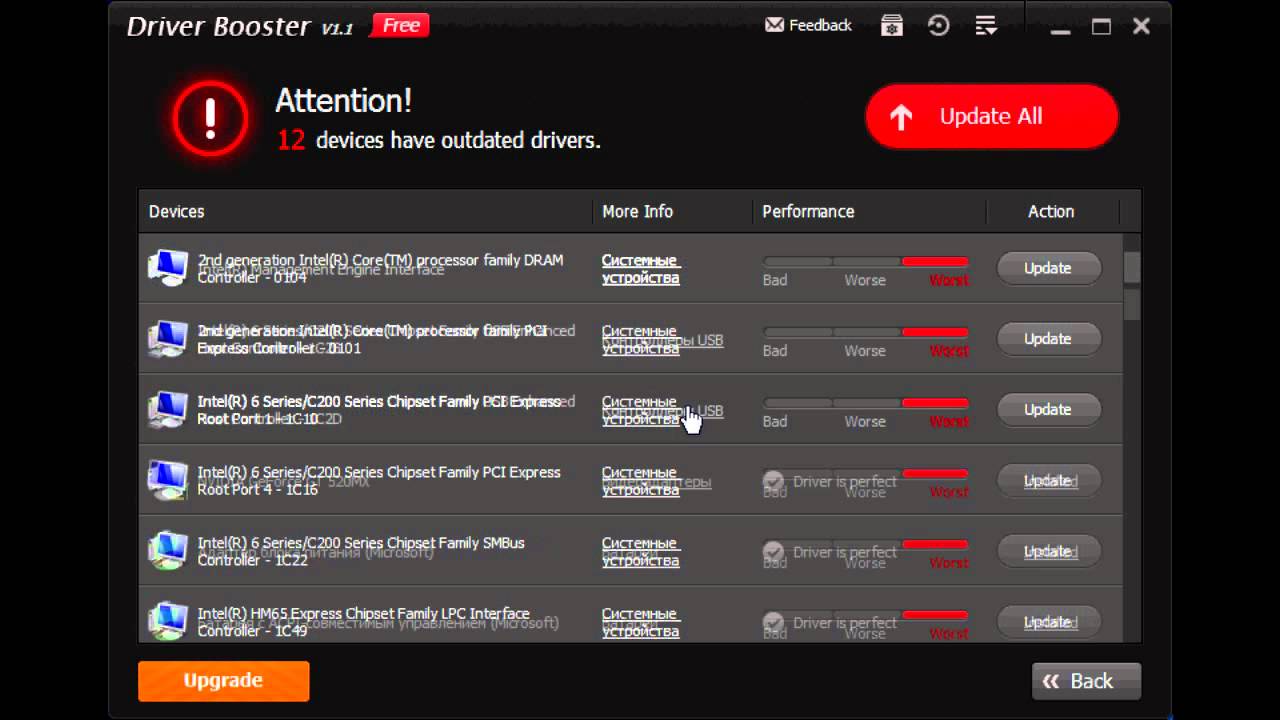
- Записать на физический диск и использовать из дисковода.
- Смонтировать образ в виртуальный диск и использовать его напрямую.
Так как дисководы в последнее время все чаще отсутствуют в новых ПК, то мы рассмотрим 2 вариант.
Если у вас установлена Windows 10 или 8 то все обстоит гораздо проще. Нажимаем правой кнопкой по образу диска и выбираем пункт «Подключить». Через пару секунд в проводнике добавиться виртуальный дисковод, и откроется такое окно:
Выбираем файл «DriverPacks.exe» и запускаем двойным щелчком мыши. Дальше действия такие же как и для DriverPack Online.
А теперь рассмотрим вариант, если у вас установлена Windows xp или Windows 7. В этих системах не предусмотрен вариант быстрого монтирования образа диска, так что будем использовать сторонние программы. Самый легкий случай, это использовать всеми известную программу daemon tools lite.
Самый легкий случай, это использовать всеми известную программу daemon tools lite.
Если вы используете Total Commander PowerUser, то daemon tools там уже установлен, и нужно лишь нажать правой кнопкой по файлу образа и выбрать пункт «Монтировать (внутр.)» затем открыть появившийся виртуальный диск и запустить файл «DriverPacks.exe».)
Скачать daemon tools lite можно по этой ссылке: Скачать daemon tools lite.
После того как скачали, устанавливаем программу. Процесс установки описывать не буден, он предельно прост. Выбираем бесплатная лицензия, и несколько раз нажимаем далее. Не забудьте снять лишние галочки в конце установки:
Затем открываем наш файл двойным кликом и выбираем пункт «DAEMON Tools Lite»
Нажимаем «ОК», и наш образ автоматически смонтируется в новый виртуальный привод. Затем открываем Проводник, и выбираем наш виртуальный привод:
Затем также запускаем файл «DriverPacks.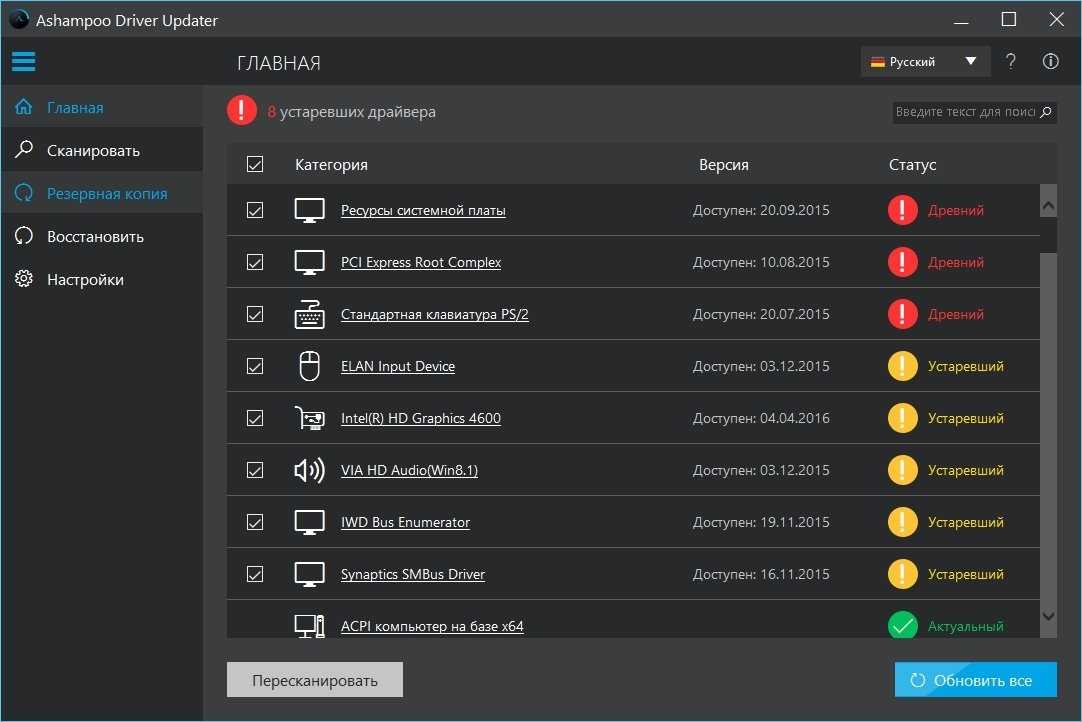 exe» и пользуемся программой.
exe» и пользуемся программой.
Скачать DriverPack Solution
Скачать DriverPack Solution вы можете напрямую с сайта разработчика: Официальный сайт DriverPack
Заключение
Программа DriverPack Solution по праву считается лучшей в своем деле, драйвера все проверяются , и обновляются, простой и понятный интерфейс поможет разобраться с ней даже новичку. А наличие 3 разных версий программы, будет полезны любому кругу пользователей, от обычных домашних пользователей ПК до Системных администраторов. И ведь главное программа полностью бесплатна и поддерживает огромное количество устройств. Так что если в вашем наборе программ ее нет, то обязательно стоит выбрать для себя нужную версию и хранить на случай переустановки системы или помощи другим.
Часть 1. Как узнать состояние моего жёсткого диска, или что такое…
< НазадqBittorrent — Лучший альтернативный торрент клиент
Вперёд >
Программа для обновления драйверов.
 Пять лучших
Пять лучшихДолгое время переустановка или обновление драйверов для многих неопытных пользователей оборачивалась настоящей головной болью. И главная проблема заключалась не столько в их установке, а в поиске новой или корректной версии.
Дело в том, что комплектующие, входящие в состав системного блока могут принадлежать разным производителям, а определить марку при помощи специальных программ не всегда представляется возможным.
Ну не вскрывать же системник только для того чтобы узнать марку производителя того или иного устройства. К счастью существуют программы, благодаря которым переустановить или обновить драйвера можно в полностью автоматическом режиме и без каких-либо дополнительных знаний или опыта.
В данном обзоре мы рассмотрим пять наиболее известных программ для обновления драйверов.
Программа для обновления драйверов Driver Genius Professional Edition
Возглавляет этот список Driver Genius Professional Edition — мощный инструмент поиска и обновления. Программа сканирует операционную систему на предмет устаревших драйверов и если находит таковые, сообщает об этом пользователю и предлагает скачать и установить более свежие версии.
Программа сканирует операционную систему на предмет устаревших драйверов и если находит таковые, сообщает об этом пользователю и предлагает скачать и установить более свежие версии.
Происходит это примерно следующим образом: программа обращается к специальной базе данных, сверяет номера версий, скачивает самые последние и устанавливает на компьютер пользователя в автоматическом режиме.
В настоящее время база данных Driver Genius содержит более 30 тысяч драйверов для самых разнообразных устройств, а это более чем достаточно, чтобы решить практически любую проблему с устаревшими или некорректно работающими драйверами.
Весь этот процесс происходит в полностью автоматическом режиме и от пользователя требуется только подтверждения производимых программой операций. Но это еще не все.
Driver Genius Professional Edition имеет встроенную утилиту диагностики устройств, поддерживает удаление драйверов, а также создание их резервных копий, что является просто незаменимым при переустановке операционной системы.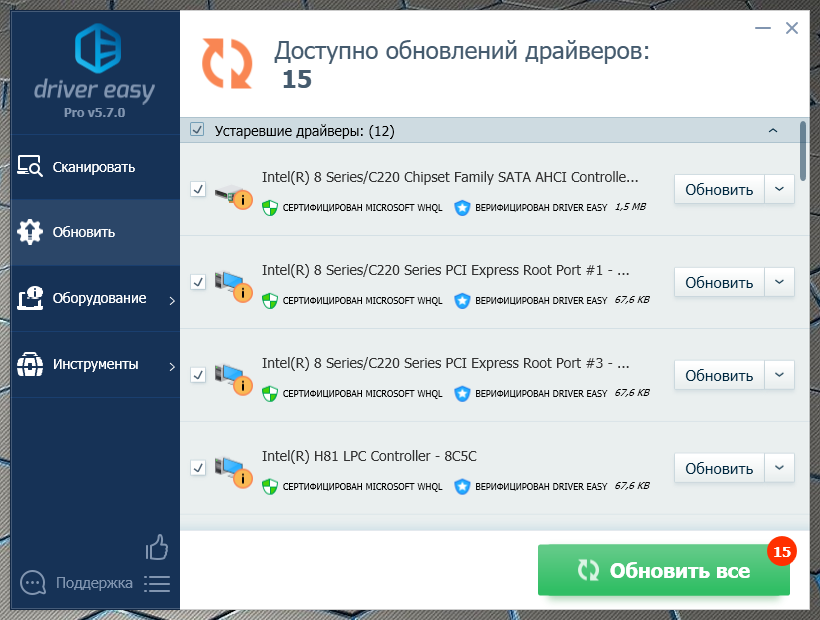 Копии драйверов можно хранить по отдельности либо же в виде единственного файла-инсталлятора или zip-архива.
Копии драйверов можно хранить по отдельности либо же в виде единственного файла-инсталлятора или zip-архива.
Driver Genius обладает очень простым и интуитивно понятным интерфейсом. Все операции выполняются последовательно при помощи пошагового Мастера, что практически исключает возможность случайной ошибки со стороны пользователя. Русский язык, к сожалению, отсутствует, но и это не беда — при желании в сети всегда можно найти русификатор или вполне работоспособный RePack программы.
Driver Genius Professional Edition является коммерческой, стоимость последней версии составляет $29.99. Испытательный срок программы — 15 дней, в течение которых пользоваться ей можно совершенно бесплатно. Программа поддерживает Windows 8.
Программа для установки драйверов — Driver Checker
Не менее функциональной и надежной является программа Driver Checker. Принцип работы этого приложения во многом сходен с работой вышеописанной Driver Genius.Программа аналогичным образом сканирует систему, отыскивая устаревшие драйвера, и предлагает скачать и установить новые версии.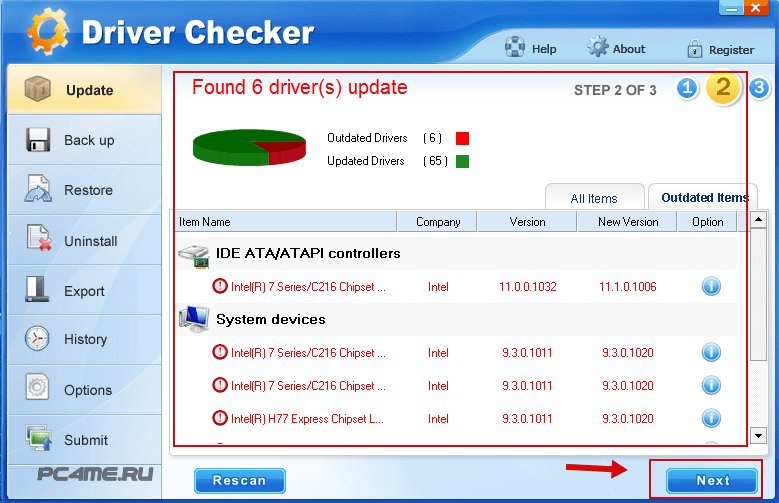 Программа также является платной, цена последней версии составляет $39.95. Русский язык имеется, но встретить его можно не во всех версиях.
Программа также является платной, цена последней версии составляет $39.95. Русский язык имеется, но встретить его можно не во всех версиях.
Отличительная особенность Driver Checker — легкость и простота использования. Интерфейс программы представлен единой рабочей областью и панелью вкладок, переключаясь между которыми можно получить доступ ко всем функциями программы.
Driver Checker позволяет обновлять, устанавливать, удалять и архивировать драйвера, создавая резервные копии. Процесс обновления проходит в три этапа: сканирования системы, выбора из представленного списка и собственно их обновления.
Как и в Driver Genius в Driver Checker этот процесс полностью автоматизирован. После того как вы нажмете кнопку «Запуск», Driver Checker проведет сканирование системы и представит подробный отчет, в котором все нуждающиеся в обновлении драйвера будут отмечены красным цветом.
Следуя указаниям Мастера, выбираем любой драйвер из списка и обновляем его. Перед обновлением желательно создать их резервную копию. Будем считать это за правило хорошего тона. Для этого выбираем вкладку «Архивация», указываем папку, где будут храниться копии, и запускаем копирование текущих и исходных устройств.
Будем считать это за правило хорошего тона. Для этого выбираем вкладку «Архивация», указываем папку, где будут храниться копии, и запускаем копирование текущих и исходных устройств.
Если вдруг обновленный драйвер будет вести себя как-то не так, всегда можно вернуться к его предыдущей версии. Делается это элементарно — переключившись на вкладку «Возврат» указываем директорию с копиями, выбираем нужный драйвер и запускаем процесс восстановления.
Из дополнительных возможностей Driver Checker можно отметить функцию экспорта. Этот необычный инструмент предназначен для загрузки новых версий драйверов с любого компьютера имеющего доступ к сети интернет. При этом Driver Checker создает специальный html-файл, открыв который в браузере, пользователь попадет на страничку, где все отмеченные программой драйвера можно скачать по отдельности.
Программа обновления драйверов — Driver Magician
Альтернативным решением для поиска и обновления драйверов может стать программа Driver Magician от разработчиков компании GoldSolution Software.
Программа проста в использовании и имеет легкий, минимизированный интерфейс. Помимо коммерческой версии, стоимость которой составляет $29.95, имеется облегченная версия с урезанным функционалом распространяющаяся совершенно бесплатно.
К сожалению, при помощи бесплатной версии можно резервировать и восстанавливать только те драйвера, которые уже установлены в системе. Инструменты обновления включает в себя только коммерческая версия.
Алгоритм работы Driver Magician несколько отличается от вышеописанных приложений. Работу с этой программой следует начинать с обновления базы, после чего необходимо обязательно создать резервную копию всех обнаруженных драйверов. Если программа вывела список драйверов не поставляемых компанией Microsoft (они отмечены красным цветом), то перед резервированием в главном меню следует выбрать пункт «Найти все драйвера».
По умолчанию Driver Magician копирует драйвера в отдельную папку в виде отдельных файлов, но при желании пользователь может указать в настройках другой тип резервирования. Driver Magician поддерживает создание zip-архива, самораспаковывающегося exe-архива, а также исполняемого файла автоинсталляции.
Driver Magician поддерживает создание zip-архива, самораспаковывающегося exe-архива, а также исполняемого файла автоинсталляции.
После сканирования системы Driver Magician выведет список доступных для обновления драйверов с указанием версии, класса (типа), устройства, даты выпуска и данных о поставщике.
Отличительной особенностью, а лучше сказать недостатком Driver Magician является отсутствие функции автоматического обновления, в виду чего каждый драйвер приходится скачивать вручную.
Однако это еще не все. Многие устаревшие драйвера программа так и не обнаруживает, хотя на сайте производителя уже давно появились новые версии.
Отсутствие русского языка в официальной версии и относительно высокая цена при таком слабом функционале вряд ли свидетельствуют в пользу этого приложения. Вывод напрашивается сам собой — Driver Magician значительно уступает программам Driver Checker и Driver Genius и может быть использован только в качестве дополнительного средства.
Программа поиска драйверов — DriverMax
Если цена рассмотренных выше приложений вас не устраивает, либо вы предпочитаете использовать бесплатный софт, рекомендуем обратить внимание на программу DriverMax. Эта простая утилита предназначена в первую очередь для переустановки драйверов, но с таким же успехом может быть использована для обнаружения устаревших и скачивания актуальных версий.
Русский язык в программе, к сожалению, отсутствует. Зато DriverMax бесплатна, правда для работы с ней вам потребуется регистрации на сайте разработчика.
Создать аккаунт можно прямо в окне программы указав почтовый адрес, логин и пользовательский пароль. Email следует указывать реальный, так как на него придет письмо с просьбой подтвердить регистрацию.
После этого вы можете пользоваться программой без каких-либо проблем. По алгоритму работы DriverMax чем-то напоминает Driver Magician. Перед обновлением необходимо сделать резервную копию всех или выбранных драйверов, сохранив каждый из них в отдельную папку или запаковав их в единый zip-архив. После чего можно приступать к анализу и собственно скачиванию новых версий для обнаруженных программой устройств.
После чего можно приступать к анализу и собственно скачиванию новых версий для обнаруженных программой устройств.
Интересно то, что первичный анализ (индексирование) установленных в системе драйверов DriverMax производит еще при собственной инсталляции. Проверять систему на предмет устаревших можно и при каждом новом запуске программы.
Все обнаруженные драйвера DriverMax разделяет на две категории: корректные и требующие обновления, а кроме того программа может подсказать драйвера каких устройств вообще отсутствуют. Из предоставленного DriverMax отчета можно узнать версию, дату создания, количество необходимых файлов и данные о разработчике. Как и в Driver Magician в DriverMax отсутствует функция автоматической установки драйверов. После нажатия кнопки «Download» программа переадресовывает пользователя на свой «родной» сайт, откуда все необходимые драйвера можно скачать вручную.
Недостатки все на виду — отсутствие русского языка, доверия со стороны пользователей, функции автоматического обновления, неудобный интерфейс… По пятибальной шкале больше чем на троечку программа не тянет.
Обновления драйверов программа — DriverPack Solution
И последним в нашем списке идет замечательный программный продукт под названием DriverPack Solution. Это известное приложение наилучшим образом объединило в себе функциональность, безопасность, высокую эффективность и простоту использования. При этом DriverPack Solution совершенно бесплатна, не нуждается в инсталляции и может запускаться с любого переносного носителя.
В отличие от выше рассмотренных приложений DriverPack Solution не использует интернет-соединение — единожды скачав программу, в состав которой входят огромное количество драйверов для разных устройств, вы можете использовать её когда захотите.
В состав пакета DriverPack Solution входят драйвера для операционных систем Windows XP, Vista, 7 обеих разрядностей, а также ряд бесплатных программ. На сайте производителя программу можно скачать с торрента, что очень удобно, поскольку предоставляет пользователю самостоятельно выбирать какие пакеты драйверов нужно скачать.
Для начала работы с программой следует запустить файл DriverPack Solution.exe. Программа проведет сканирование системы и по завершении проверки выдаст список устаревших, а также отсутствующих и предложит обновить (установить) их. Заодно вы можете воспользоваться дополнительными возможностями пакета — установить входящее в состав DriverPack Solution программное обеспечение, обновить Internet Explorer, протестировать оперативную память и т.д.
DriverPack Solution поддерживает два режима работы: простой, когда программа выполняет все операции сама, без какого либо участия пользователя и расширенный (режим эксперта). Работая в режиме эксперта, пользователь может самостоятельно решать, какие драйвера необходимо обновлять, а какие нет. В новой, двенадцатой версии разработчики наконец-то реализовали функцию создания резервных копий. Причем имеется возможность создавать бекапы двух типов: из текущей базы программы и из уже установленных в системе драйверов.
Удивительно только, почему столь необходимая функция не была реализована раньше, ведь даже такая умная программа как DriverPack Solution не может предоставить стопроцентную гарантию, что все обновленные драйвера будут работать корректно.
Этот список можно было продолжать и дальше, только есть ли в этом смысл? В сети можно найти еще пару дюжин аналогичных, но менее известных программ. Почему менее известных? Возможно потому, что на самом деле они не так уже и хороши и именно по этой причине не получили признания пользователя. А это очень важный критерий при выборе любого программного обеспечения, не зависимо от того для решения какой задачи оно создано. Руководствуясь им, вы не ошибетесь. И под конец, пожалуй, стоит сказать еще пару слов.
Программы для обновления драйверов, конечно полезная вещь, но все же особо увлекаться поиском и установкой непременно Самых последних версий драйверов не стоит. Если ваша система работает стабильно и без ошибок, не спешите обновлять драйвера, а тем более ставить над ними эксперименты — в противном случае это может окончиться совсем не тем, чего стоило бы ожидать.
6 лучших программ для обновления драйверов для Windows
Катрина О’Рейли на
Устаревшие драйверы могут вызвать множество проблем, от незначительных неприятностей до полного сбоя программы. Мы собрали обзоры средств обновления драйверов для всех лучших вариантов, включая легкое, автоматизированное и простое в использовании программное обеспечение для обновления, чтобы помочь вам избежать этих проблем.
6 лучших средств обновления драйверов
1. CCleaner
CCleaner — это популярное программное обеспечение для очистки ПК, которое сочетает в себе мощные инструменты очистки и средство обновления драйверов в одном удобном пакете.
Обладая библиотекой из более чем 5 миллионов драйверов устройств, это одно из лучших приложений для обновления практически любого оборудования на ПК с Windows.
Что делает CCleaner лучшим средством обновления драйверов, так это его широта охвата и тот факт, что он имеет долгую историю безопасного использования. Поскольку драйверы обновляются, любой сбой может потенциально привести к сбою вашего компьютера, поэтому очень важно доверять CCleaner.
Что касается функций, проверка обновлений выполняется автоматически и в фоновом режиме, что позволяет предотвратить нарушения безопасности из-за устаревших драйверов. В то же время у вас будет возможность выбрать, что вы хотите обновить, чтобы минимизировать изменения Windows.
Помимо обновления программного обеспечения, этот инструмент также выполняет полное сканирование для повышения конфиденциальности в Windows, освобождает неиспользуемое место на диске и исправляет недействительные записи в реестре.
CCleaner Pro стоит $29,95 за лицензию на 1 компьютер. Также доступны скидки на несколько компьютеров.
Если вам интересно, насколько хорош CCleaner, мы рекомендуем вам попробовать 14-дневную бесплатную пробную версию перед покупкой.
2. Avast Driver Updater
Avast Driver Updater — это полностью автоматизированное программное обеспечение Windows, имеющее базу данных, содержащую миллионы драйверов. Avast Driver Updater может найти последнюю версию драйвера для всего, что есть на вашем компьютере, и обеспечить его правильную работу.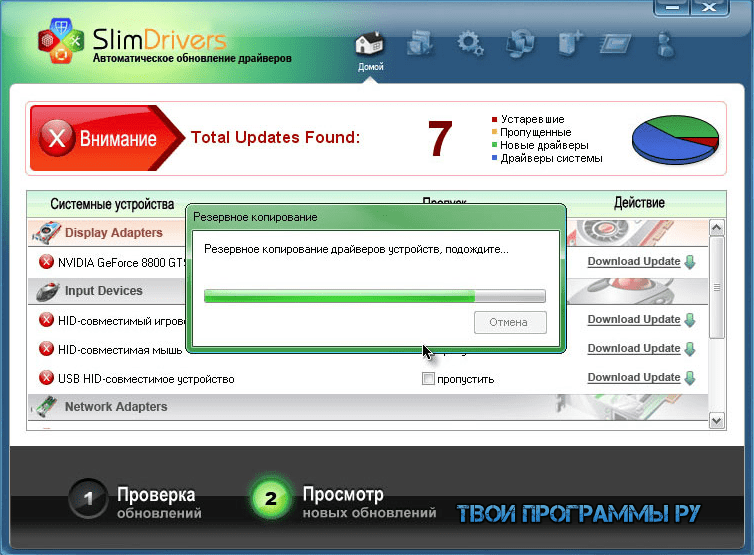 С самыми последними драйверами для всего вашего оборудования вы можете уменьшить количество сбоев, повысить скорость и исправить ошибки и уязвимости.
С самыми последними драйверами для всего вашего оборудования вы можете уменьшить количество сбоев, повысить скорость и исправить ошибки и уязвимости.
Мы считаем, что для такой важной вещи, как обновление драйверов устройств, пользователям следует устанавливать программное обеспечение только тех компаний, которые давно производят безопасное программное обеспечение, и Avast очень хорошо соответствует этим требованиям.
Существует 30-дневная бесплатная пробная версия Avast Driver Updater, а лицензия на 1 ПК с Windows стоит 39,99 долларов США в год.
3. IObit Driver Booster
IObit Driver Booster является одной из наиболее широко используемых и загружаемых программ для обновления драйверов в Интернете. Программное обеспечение для обновления драйверов может помочь вам автоматически обновить все ваши драйверы в инструменте. Простой и удобный интерфейс этого программного обеспечения совместим со всеми версиями Windows. После того, как вы настроили автоматическое обновление драйверов, программное обеспечение предоставляет список всех доступных обновлений, не требуя от вас открытия веб-браузера.
Перед установкой последней версии драйвера Driver Booster выводит список функций нового драйвера и сравнивает их с существующим драйвером. Эта функция помогает пользователям понять различия между двумя версиями. В качестве альтернативы вы можете установить обновленные драйверы в фоновом режиме, что скроет мастеры установки и любые всплывающие предупреждения.
IObit Driver Booster для Windows имеет базу данных из более чем 3 миллионов драйверов и простой в использовании интерфейс. Он стоит 19 долларов..95 для одного компьютера и работает на всех версиях Windows.
4. Средство обновления драйверов AVG
Возможно, вы знакомы с AVG благодаря их популярному антивирусному программному обеспечению, и это дает многим пользователям дополнительную уверенность в своем средстве обновления драйверов. В их базу данных драйверов включено более 5 миллионов драйверов, что гарантирует наличие на вашем ПК с Windows самой последней версии драйвера.
Все драйверы предварительно проверяются на безопасность перед установкой, как и ожидалось.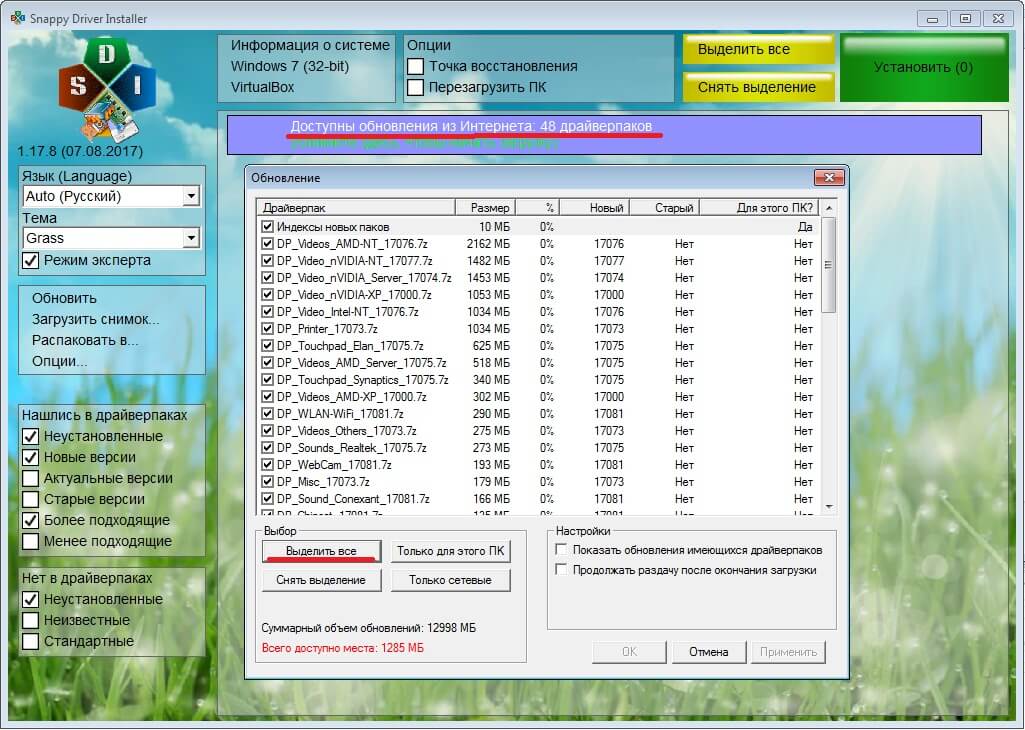
Программное обеспечение AVG Driver Updater можно загрузить бесплатно, но оно позволяет выполнять только сканирование системы. Вам нужно будет приобрести платную версию для выполнения обновлений.
К счастью, у программы есть 30-дневный бесплатный пробный период, которого достаточно для ознакомления с продуктом. Однако сначала необходимо предоставить платежную информацию.
AVG создает моментальные снимки существующей конфигурации ПК с Windows до запуска процесса обновления в качестве меры предосторожности в случае сбоя процедуры.
Премиум-пользователи получают доступ к обслуживанию клиентов. AVG, с другой стороны, предоставляет очень подробный веб-сайт с многочисленными статьями, которые помогут вам самостоятельно решить все основные трудности.
5. Driver Genius
Бесплатная версия Driver Genius позволяет обновлять драйверы в Windows 10 одним щелчком мыши, но только в течение пробного периода. Вы также можете быстро создать резервную копию своих драйверов.
Другие возможности включают удаление ненужных элементов после обновлений и идентификацию информации об оборудовании. Это молниеносно, однако в наших тестах он упустил из виду некоторые драйверы, которых не было в других приложениях в этом списке.
Драйверы Genius Professional и Platinum практически идентичны, за исключением нескольких незначительных изменений.
Оба выпуска предлагают большее количество функций, включая автоматические обновления и возможность резервного копирования существующих драйверов в сжатый ZIP-файл.
Platinum Edition содержит Усилитель производительности и Очистку системы, что является самым большим различием между ними. Эти функции помогают оптимизировать системные настройки вашего ПК и удалять мусорные файлы, которые могут занимать ненужное место.
6. Driver Talent
Driver Talent, занимающий четвертое место в нашем списке, представляет собой еще один простой инструмент для обновления. Утилита загружает драйвер вашего системного устройства, экономя ваше время на его поиск в Интернете.
Преимущество этой утилиты заключается в том, что она является одновременно средством обновления драйверов и средством восстановления. Он не только находит и заменяет устаревшие или отсутствующие драйверы, но и восстанавливает поврежденные.
Эта утилита также выполняет резервное копирование установленных драйверов, что создает точку восстановления. Таким образом, если во время установки что-то пойдет не так, вы сможете восстановить предыдущие версии.
В интерфейсе программы можно увидеть размер файла, номер версии и дату выпуска драйвера. Они помогают определить правильные драйверы устройств для конкретных аппаратных компонентов.
Также доступна версия Driver Talent, работающая в автономном режиме. Если на вашем компьютере не установлены сетевые драйверы. Вы можете установить их на свой компьютер, используя другую версию утилиты.
Зачем мне использовать средство обновления драйверов?
Драйверы — это небольшие программы, обеспечивающие правильную работу Windows. Один из лучших способов повысить производительность Windows 10 и избежать распространенных проблем — обновить драйверы.
Один из лучших способов повысить производительность Windows 10 и избежать распространенных проблем — обновить драйверы.
Устаревшие драйверы могут замедлить работу компьютера и вызвать сбой Windows или неправильную работу компонентов. Обновление драйверов может повысить частоту кадров при игре в видеоигры, а также улучшить качество видео и звука.
Кроме того, устаревшие драйверы потенциально могут представлять уязвимости в системе безопасности вашего ПК, поскольку обновленные драйверы обычно содержат исправления безопасности.
Как узнать, нужно ли обновить драйверы?
В связи с тем, что устаревшие драйверы могут привести к снижению производительности компьютера, один из способов определить, требуется ли обновление драйверов, — это если что-то пойдет не так. Если ваш звук продолжает пропадать, когда вы слушаете музыку, это может указывать на то, что драйвер вашей звуковой карты слишком устарел.
10 лучших бесплатных инструментов для обновления драйверов, июнь 2023 г.
 — Station Brasil
— Station BrasilВ зависимости от скорости вашего интернет-соединения и конфигурации ПК это может занять до часа. На большинстве современных ПК обновление должно завершиться за несколько минут.
- Полное раскрытие — я являюсь членом Консультативного совета этой группы.
- Отклонение этого продукта от нормы в приложениях поддержки драйверов заключается в том, что бесплатная версия будет обновлять драйверы, но только два раза в день.
- Многие из самых мощных компьютеров на рынке используют видеокарты Nvidia.
- Теперь он должен загружать новые драйверы всякий раз, когда они доступны, и сообщать вам, как их установить — обычно это так же просто, как нажать одну кнопку.
- Если на вашем ПК с Windows отображается ошибка «Драйвер недоступен», это означает, что ваша система не может найти правильные драйверы для вашего принтера.
- В этом случае вы можете легко проверить наличие цифровой подписи у драйвера с помощью средства проверки подписи файла (SigVerif.
 exe) или средства диагностики DirectX (DxDiag.exe).
exe) или средства диагностики DirectX (DxDiag.exe).
Следующим в нашем списке программного обеспечения для обновления драйверов является Ashampoo Driver Updater. Устали от частых сбоев системы, ошибок BSOD (синий экран смерти) или неожиданных отключений? Это хорошо продуманная программа обновления драйверов, которая обеспечивает вашему ПК столь необходимый импульс, устраняя проблемы, связанные с драйверами. Подобно другим лучшим средствам обновления драйверов, Driver Booster предлагает широкий спектр полезных инструментов, которые помогут вам автоматически загружать и обновлять драйверы в режиме реального времени.
Исправить ошибку приложения SynTPEnh.exe на ПК с Windows
Этот способ обновления вашего ЦП INTEL полезен в случае, если Windows не может найти подходящий последний драйвер в Интернете с помощью автоматического обновления драйверов. Получение обновлений программного обеспечения с помощью обновлений проприетарного программного обеспечения производителей — это самый быстрый и надежный способ получить все последние выпущенные драйверы. Это программное обеспечение автоматически загрузит и установит все последние версии драйверов ЦП Intel.
Это программное обеспечение автоматически загрузит и установит все последние версии драйверов ЦП Intel.
Обновления Windows не только устанавливают обновления безопасности, но также загружают и устанавливают последние версии драйверов для обеспечения эффективной работы. Опытные пользователи могут загрузить и установить последние версии драйверов набора микросхем материнской платы, чтобы решить редкие проблемы, вызванные устаревшими драйверами набора микросхем материнской платы. Первый способ обновления драйверов ЦП — принудительное обновление вручную через панель диспетчера устройств. Как обсуждалось в статье выше, если версия драйвера Windows 7 Broadcom 802.11g не поддерживается или антивирус мешает установке, вы не сможете установить драйверы Game Ready.
Как исправить или обновить драйверы графики и видеокарты
Сообщите нам, как вы можете исправить эти поврежденные значения и обеспечить более плавную работу системы, устранив ошибку с кодом 10. Звучит просто, но это один из самых эффективных способов исправить множество ошибок на вашем компьютере! Иногда проблема может быть вызвана временной ошибкой в диспетчере устройств.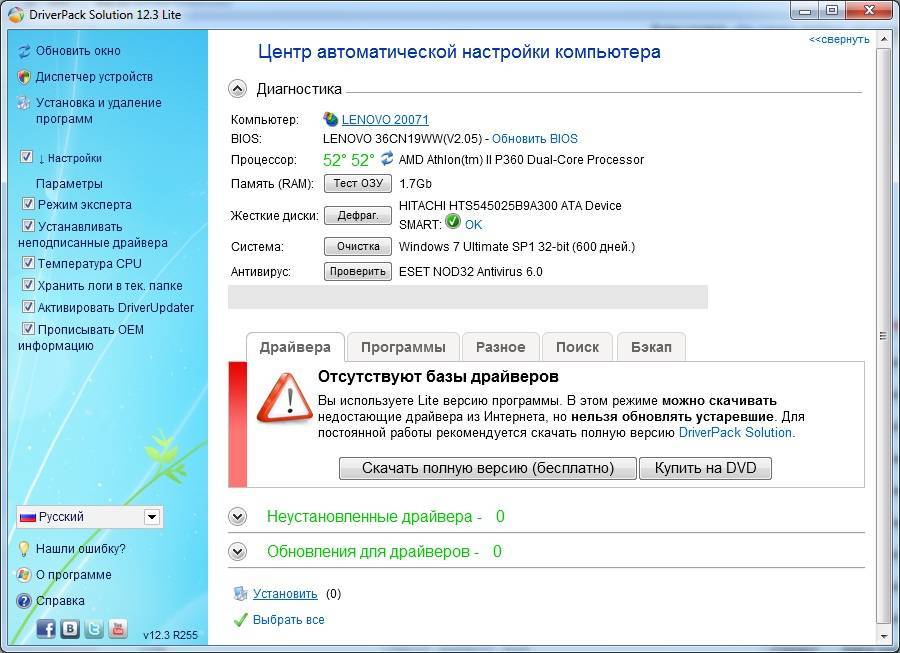 Иногда ваше антивирусное программное обеспечение может блокировать или мешать процессу обновления Windows. Вы можете попробовать временно отключить антивирусное программное обеспечение, а затем снова запустить Центр обновления Windows, чтобы исправить это. Чтобы отключить антивирус, следуйте инструкциям производителя программного обеспечения. Запустите профессиональный инструмент для обновления устаревших, отсутствующих или поврежденных драйверов.
Иногда ваше антивирусное программное обеспечение может блокировать или мешать процессу обновления Windows. Вы можете попробовать временно отключить антивирусное программное обеспечение, а затем снова запустить Центр обновления Windows, чтобы исправить это. Чтобы отключить антивирус, следуйте инструкциям производителя программного обеспечения. Запустите профессиональный инструмент для обновления устаревших, отсутствующих или поврежденных драйверов.
- Мы планируем освещать сектора PreK-12 и высшего образования EdTech и предоставлять нашим читателям последние новости и мнения по этому вопросу.
- Здесь вы найдете все аппаратные устройства, подключенные к вашему ПК с Windows 10.
- Если у вас возникли проблемы с одним конкретным устройством USB 3.0, вы можете попробовать переустановить драйверы только для этого.
- NVIDIA, AMD и даже Intel предоставляют панели управления, которые автоматически проверяют и загружают для вас последние обновления графических драйверов.


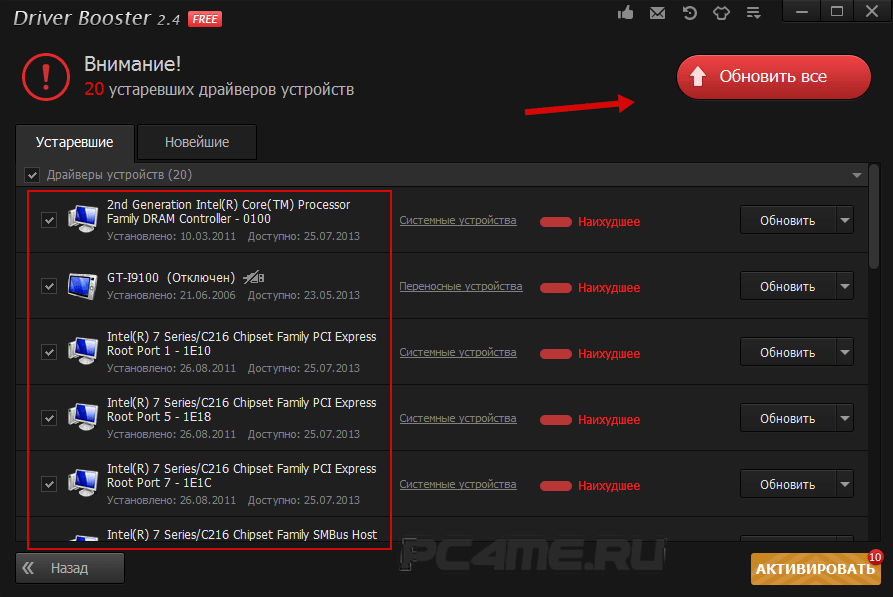 exe) или средства диагностики DirectX (DxDiag.exe).
exe) или средства диагностики DirectX (DxDiag.exe).
Ваш комментарий будет первым